Last Updated on 17. Februar 2020 by Sebastian
Wer so wie ich aus dem VMware Umfeld stammt wird sich schon häufiger über eine Unzulänglichkeit des Citrix Hypervisors geärgert haben. Es ist nämlich nicht ohne weitere möglich ISO Dateien via Dateibrowser auf den Hypervisor hochzulanden. Der von Citrix vorgesehene Weg ist die Bereitstellung eines SMB/CIFS oder NFS Share. Der Vorteil hier liegt ganz klar auf der Hand. Man kann dieses Share auf allen Hypervisor einbinden und hat dadurch eine Zentrale verwaltbarkeit der Ressource. Jetzt kann es aber passieren das man gar keinen Zugriff auf ein solches Share im Projekt hat, aber trotzdem mal schnell ISO Dateien zur Verfügung stellen muss für eine Installation. Man kann mit einem kleinen Trick den Hypervisor etwas überlisten und im Lokale Share einen zweiten Mountpoint einrichten der als ISO Library angenommen wird. Wie das genau geht möchte ich euch jetzt einmal Zeigen.
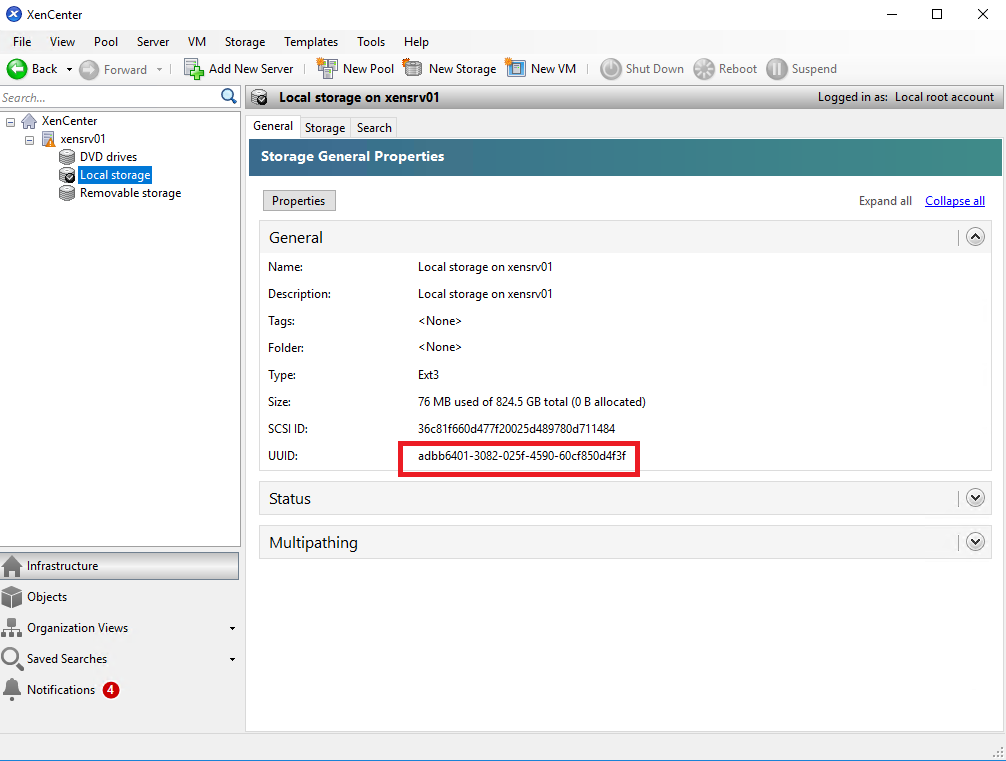
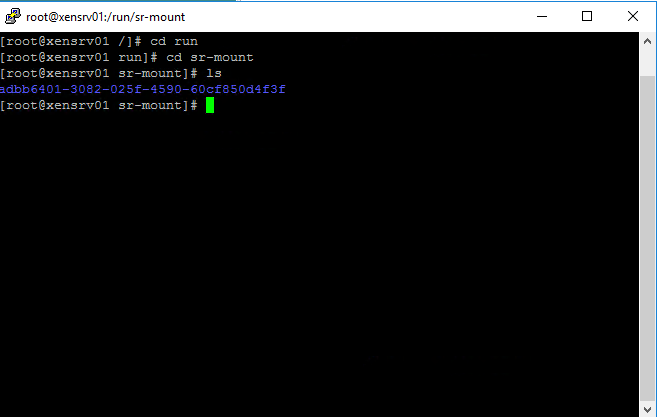
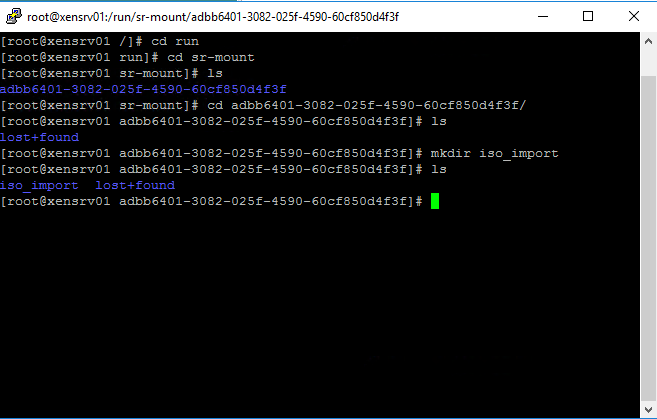
[root@xensrv01 adbb6401-3082-025f-4590-60cf850d4f3f]# cd /run/sr-mount/adbb6401-3082-025f-4590-60cf850d4f3f/ [root@xensrv01 adbb6401-3082-025f-4590-60cf850d4f3f]# mkdir iso_import
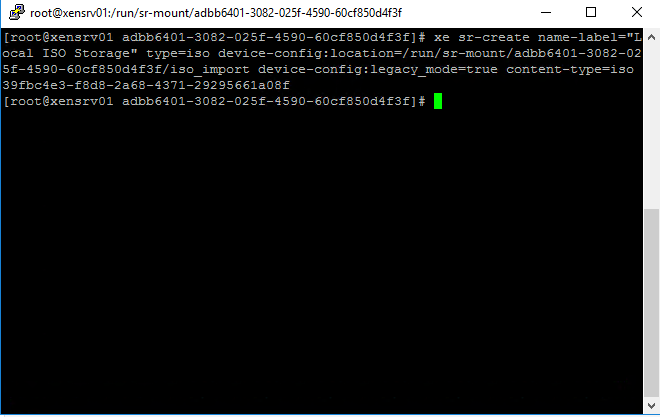
[root@xensrv01 adbb6401-3082-025f-4590-60cf850d4f3f]# xe sr-create name-label="Local ISO Storage" type=iso device-config:location=/run/sr-mount/adbb6401-3082-025f-4590-60cf850d4f3f/iso_import device-config:legacy_mode=true content-type=iso
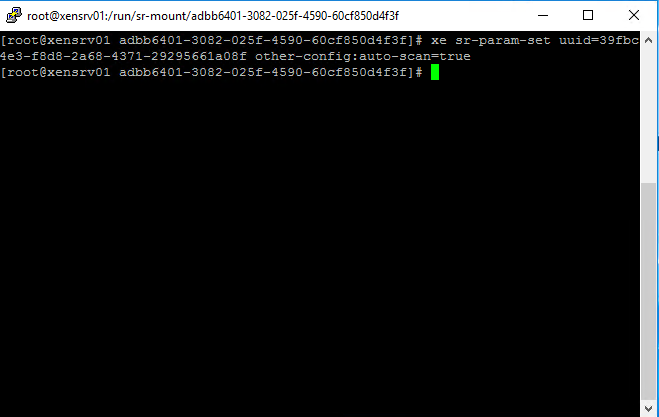
[root@xensrv01 adbb6401-3082-025f-4590-60cf850d4f3f]# xe sr-param-set uuid=800a4116-a710-7764-daef-7f2d474c88a8 other-config:auto-scan=true
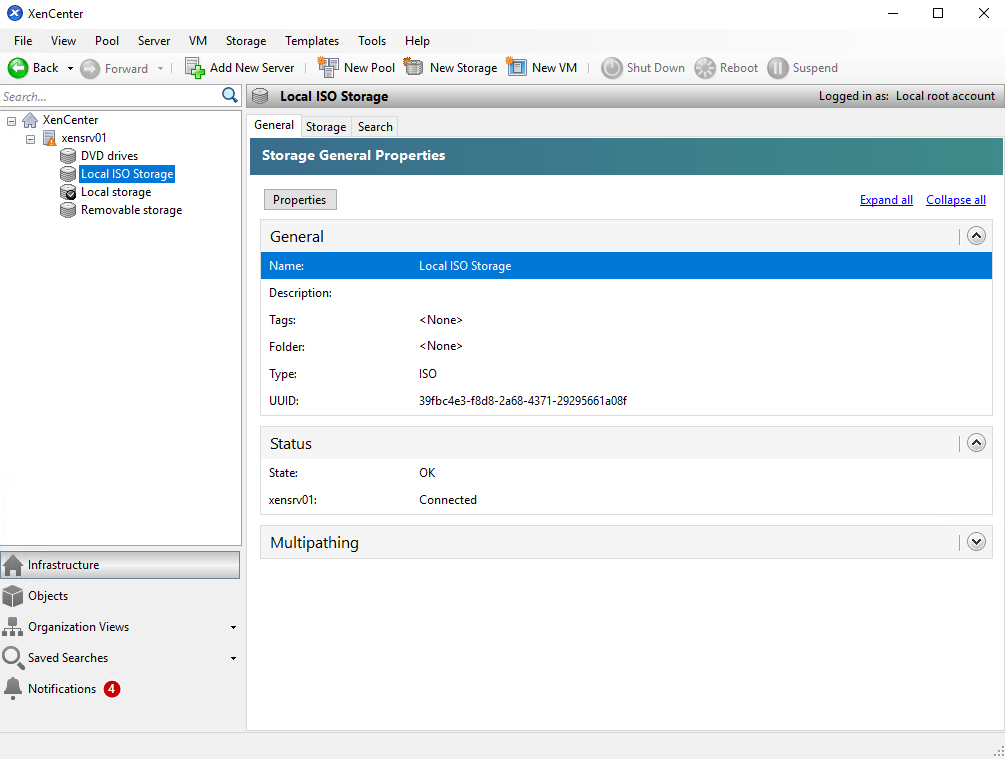
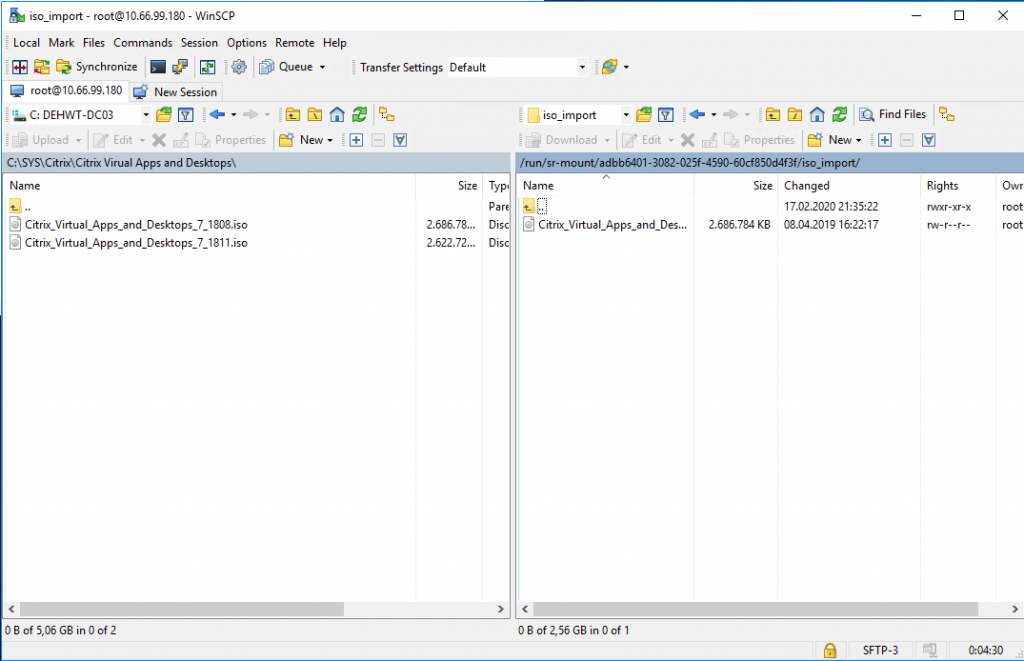
Ich finde diese Lösung ganz Praktisch. Vor allem ist Sie schnell eingerichtet und ermöglicht einem auch ohne SMB/CIFS Freigabe das schnelle zur Verfügung stellen von ISO Dateien.